В современном мире мобильные технологии стали неотъемлемой частью нашей повседневной жизни. Сегодня у каждого из нас есть смартфон, который сохраняет в себе огромное количество полезной информации и позволяет оставаться на связи с миром в любое время и в любом месте. Однако, не всегда есть возможность подключиться к Wi-Fi или использовать проводной интернет. В таких случаях на помощь приходит функция «Домашний интернет» с телефона.
Домашний интернет с телефона позволяет превратить ваш смартфон в Wi-Fi роутер и подключить к нему другие устройства, такие как ноутбук или планшет, для получения доступа к интернету. Таким образом, вы можете создать собственную сеть Wi-Fi и использовать ее на дому, в офисе или даже в поездке, где нет других доступных вариантов подключения.
Настройка домашнего интернета с телефона не требует особых навыков или специальных программ. В большинстве современных смартфонов функция «Домашний интернет» уже присутствует в настройках и ее активация занимает всего несколько минут. В этой статье мы рассмотрим пошаговую инструкцию по настройке и использованию домашнего интернета с телефона, а также дадим несколько полезных советов для оптимального использования этой функции.
Домашний интернет через телефон: настройка и гайд
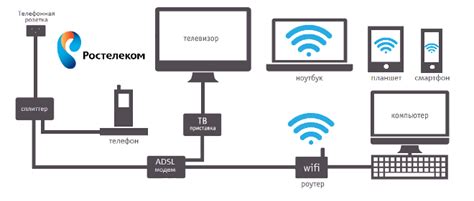
1. Проверьте наличие мобильного интернета у вашего оператора.
Первым шагом перед настройкой домашнего интернета через телефон необходимо убедиться, что у вас есть доступ к мобильному интернету у вашего оператора связи. Обратитесь к оператору или проверьте информацию на его веб-сайте.
2. Включите возможность использования телефона в качестве точки доступа.
Настройка точки доступа на вашем телефоне – это простой способ превратить его в роутер и позволить другим устройствам подключаться к интернету через него. Перейдите в настройки телефона и найдите раздел "Точка доступа". Включите эту функцию и настройте пароль для безопасного подключения.
3. Подключите другое устройство к точке доступа телефона.
Выберите устройство, которое вы хотите подключить к интернету через телефон. Найдите доступные сети Wi-Fi на этом устройстве и выберите имя точки доступа вашего телефона. Введите пароль, который вы указали при настройке точки доступа, и подключитесь к интернету.
4. Проверьте скорость и стабильность интернет-соединения.
После подключения к интернету через телефон, проверьте скорость и стабильность связи. Загрузите веб-страницу или запустите тест скорости, чтобы убедиться, что интернет работает нормально. Если у вас возникли проблемы с соединением, попробуйте перезагрузить телефон или проверьте настройки точки доступа.
5. Будьте внимательны к расходу трафика и балансу.
При использовании телефона в качестве источника домашнего интернета, будьте внимательны к расходу трафика и состоянию баланса на вашем телефоне. Чтобы избежать непредвиденных затрат, рекомендуется использовать пакетные тарифы с неограниченным интернетом или следить за расходом трафика через мобильное приложение оператора.
Следуя этим простым шагам, вы сможете настроить и использовать домашний интернет через телефон, чтобы оставаться всегда онлайн. Этот способ особенно полезен, когда отсутствует доступ к проводному интернету или нужно быстро подключиться к сети в любом месте. Пользуйтесь этим удобным решением с умом и наслаждайтесь быстрым интернетом!
Как настроить домашний интернет через телефон?

Шаг 1: Подключите ваш телефон к Wi-Fi роутеру. Убедитесь, что ваш телефон и роутер находятся в зоне действия Wi-Fi сети.
Шаг 2: Настройте Wi-Fi на вашем телефоне. Откройте настройки Wi-Fi и найдите доступные сети. Выберите вашу домашнюю Wi-Fi сеть из списка и введите пароль.
Шаг 3: Подключите активный интернет-телефон к Wi-Fi. Убедитесь, что активный интернет-телефон находится в той же Wi-Fi сети, что и ваш телефон.
Шаг 4: Выключите мобильные данные на вашем телефоне. Это поможет избежать переключения интернет-трафика на мобильную сеть и сохранить его для домашнего Wi-Fi.
Шаг 5: Настройте домашний интернет на вашем телефоне. Откройте браузер на вашем телефоне и введите IP-адрес вашего роутера. Введите логин и пароль для доступа к настройкам роутера. Вам может потребоваться обратиться к документации роутера для получения этих данных.
Шаг 6: В настройках роутера найдите раздел, отвечающий за подключение к интернету. Введите данные от вашего провайдера интернета, такие как логин и пароль. Убедитесь, что выбрано подключение через Wi-Fi.
Шаг 7: Подключите ваш телефон к роутеру через Wi-Fi. Вернитесь в настройки Wi-Fi на вашем телефоне и выберите вашу домашнюю Wi-Fi сеть. Введите пароль, если требуется.
Шаг 8: Проверьте подключение к интернету на вашем телефоне. Откройте браузер и загрузите любую веб-страницу, чтобы убедиться, что вы успешно настроили домашний интернет через телефон.
Теперь у вас есть домашний интернет через телефон! Вы можете наслаждаться высокой скоростью интернета и совершать все нужные вам онлайн-действия прямо с вашего телефона.
Преимущества использования домашнего интернета с телефона

Подключение домашнего интернета к телефону имеет несколько значительных преимуществ:
- Мобильность: Возможность получать доступ к интернету в любом месте, где есть сигнал мобильной связи.
- Экономия времени и денег: Вам не нужно искать общественные сети Wi-Fi, покупать билеты на платные сети или использовать другие способы подключения к интернету.
- Быстрый и надежный доступ: Современные телефоны поддерживают высокоскоростные соединения, что позволяет быстро загружать страницы и использовать онлайн-сервисы без задержек.
- Резервный источник интернета: В случае отключения домашнего интернета можно использовать мобильный интернет телефона для подключения к сети и продолжить работу или развлекаться в Интернете без перерывов.
- Удобство: Пользование интернетом с телефона позволяет иметь доступ к информации, развлечениям и коммуникации в любое удобное время и место.
В целом, использование домашнего интернета с телефона предоставляет удобный и гибкий способ подключения к сети, что делает его привлекательным для многих пользователей.
Особенности настройки домашнего интернета на разных операционных системах
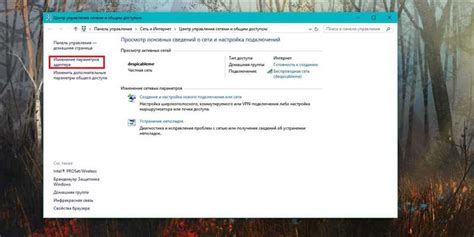
Настройка домашнего интернета на разных операционных системах может иметь свои особенности. Каждая система имеет свои уникальные функции и настройки, которые могут повлиять на процесс подключения к интернету.
Windows: Если вы используете операционную систему Windows, настройка домашнего интернета будет предельно проста. Вам потребуется всего лишь открыть центр управления сетью и интернетом, выбрать параметры подключения и указать необходимые данные. В Windows также есть возможность настроить соединение через Wi-Fi, что упрощает подключение к интернету без проводов.
MacOS: Пользователи MacOS также имеют простую процедуру настройки домашнего интернета. Для начала, перейдите в меню "Системные настройки" и выберите "Сеть". Затем выберите интерфейс, через который вы будете подключаться к интернету (Wi-Fi или Ethernet) и введите необходимые данные для подключения.
Linux: Linux может представлять некоторые трудности при настройке домашнего интернета, особенно для новичков. Но с некоторыми базовыми знаниями и руководством, вы сможете успешно подключиться к интернету. Процедура может различаться в зависимости от дистрибутива Linux, но в целом вам потребуется открыть сетевые настройки, выбрать нужное подключение и ввести необходимые данные.
Android: Для настройки домашнего интернета на устройствах Android, откройте меню "Настройки", выберите "Беспроводные сети и подключения" и затем "Wi-Fi". Выберите нужную Wi-Fi сеть, введите пароль и подключитесь к интернету.
iOS: Владельцы устройств iOS также имеют простую процедуру настройки домашнего интернета. Для этого откройте меню "Настройки", выберите "Wi-Fi" и выберите нужную сеть. Введите пароль и подключитесь к интернету.
Помните, что настройка домашнего интернета может немного отличаться в зависимости от поставщика услуг интернета и конкретных настроек вашего домашнего роутера. Если вы столкнетесь с трудностями, рекомендуется обратиться к руководству или службе поддержки вашего провайдера интернета.
Советы по оптимизации и безопасности использования домашнего интернета через телефон

С использованием домашнего интернета через телефон можно повысить его производительность и обеспечить безопасность. Вот несколько полезных советов, которые помогут вам оптимизировать и защитить вашу домашнюю сеть.
1. Обновляйте программное обеспечение
Регулярно обновляйте операционную систему своего телефона и приложения, которыми вы пользуетесь для подключения к интернету. Обновления включают исправления ошибок, улучшения производительности и патчи безопасности, которые помогут защитить ваш телефон от уязвимостей.
2. Используйте надежные пароли и шифрование
Установите сложные и уникальные пароли для своей домашней Wi-Fi сети и маршрутизатора. Убедитесь, что ваша сеть защищена шифрованием, таким как WPA2. Это поможет предотвратить несанкционированный доступ к вашей сети.
3. Ограничьте доступ к вашей сети
Настройте фильтры MAC-адресов на вашем маршрутизаторе, чтобы разрешать доступ только устройствам, которые вы доверяете. Это поможет предотвратить несанкционированное подключение к вашей домашней сети.
4. Используйте виртуальную частную сеть (VPN)
При использовании интернета через телефон, особенно на открытых или незащищенных Wi-Fi сетях, рекомендуется использовать VPN. VPN создает зашифрованное соединение между вашим телефоном и интернетом, что обеспечивает дополнительный уровень безопасности.
5. Ограничьте использование данных
Используйте приложения и браузеры, которые имеют функции оптимизации использования данных. Отключите автоматическое обновление приложений и загрузку медиа-контента в фоновом режиме. Это поможет сэкономить ваш трафик и повысить скорость интернета.
Следуя этим советам, вы сможете оптимизировать использование домашнего интернета через телефон и обеспечить его безопасность. Помните, что хорошая практика включает грамотное использование и регулярное обновление своих устройств и программного обеспечения.